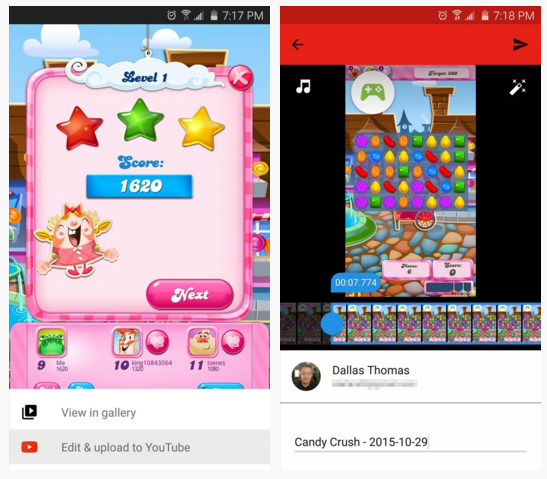Hazte youtuber: cómo grabar en vídeo tus partidas en Android y subirlas a YouTube

Son las grandes estrellas del momento, los youtubers. Muchos de ellos se han hecho famosos y amasan millones de seguidores a partir de mostrar sus habilidades con los videojuegos en los famosos «gameplays«. No son pocos los que ya quieren seguir sus pasos y, quizás, lo más fácil es empezar por los juegos de móvil, más asequibles y accesibles. Para ello, Google está actualizando su Google Play Games y a continuación os explicamos como descargar la versión que tiene activada la función para grabar tus partidas.
El problema a la hora de emular a El Rubius, Willyrex y demás estrellas de la plataforma de streaming de vídeo es que nos preguntamos ¿cómo podemos grabar nuestras partidas? No son pocas veces las que os hemos dado algún que otro truco o aplicación para grabar la pantalla de vuestro terminal pero siempre ha sido algo más engorroso de lo habitual.
Google quiere ponernos las cosas fáciles y para ello está actualizando la aplicación Google Play Games, que está disponible en su tienda de apps pero no a todos nos sale la última versión necesaria, la 3.4.12:
Es por ello que tenemos que recurrir a métodos alternativos para descargárnosla. No es muy complicado, sólo hay que entrar en APK Mirror en este enlace y bajar la última versión. Luego la pasamos al móvil y, teniendo la opción de la instalación de aplicaciones de fuentes desconocidas activada, la podremos instalar.
Ahora bien, hay que tener en cuenta una cosa y es fijarnos en la versión de Google Play Games que tenemos instalada y bajarnos de APK Mirror la que coincida en las tres últimas cifras con ella. Si no, no se podrá instalar y, además, sólo funciona en terminales con Android Lollipop o superiores.
Tan fácil como dar a un botón
El sistema ya es tan simple cómo activar la aplicación y veremos ya la opción que nos permite grabar los gameplay de nuestras partidas. Para ello, una vez abierta la tarjeta del juego queremos, veremos el típico botón con el círculo rojo que nos dejará grabar el vídeo en cuanto arranquemos el título.
Nos dará, eso sí, varias opciones como elegir si queremos hacer la grabación en 720p o 480p, además de que nos avisará de que todo lo que aparezca en pantalla, además de la partida, como notificaciones, llamadas o contraseñas va a aparecer en el vídeo. Ahora mismo eso no es muy importante porque podemos repetir la grabación pero en el futuro, cuando se active la opción de emisión en directo en YouTube, será algo a tener muy en cuenta. De la misma forma, también nos invitan a eliminar los sonidos de fondo de los juegos ya que podemos estar grabando canciones o piezas para las que no tenemos derechos (y ya sabemos como se las gasta la SGAE).
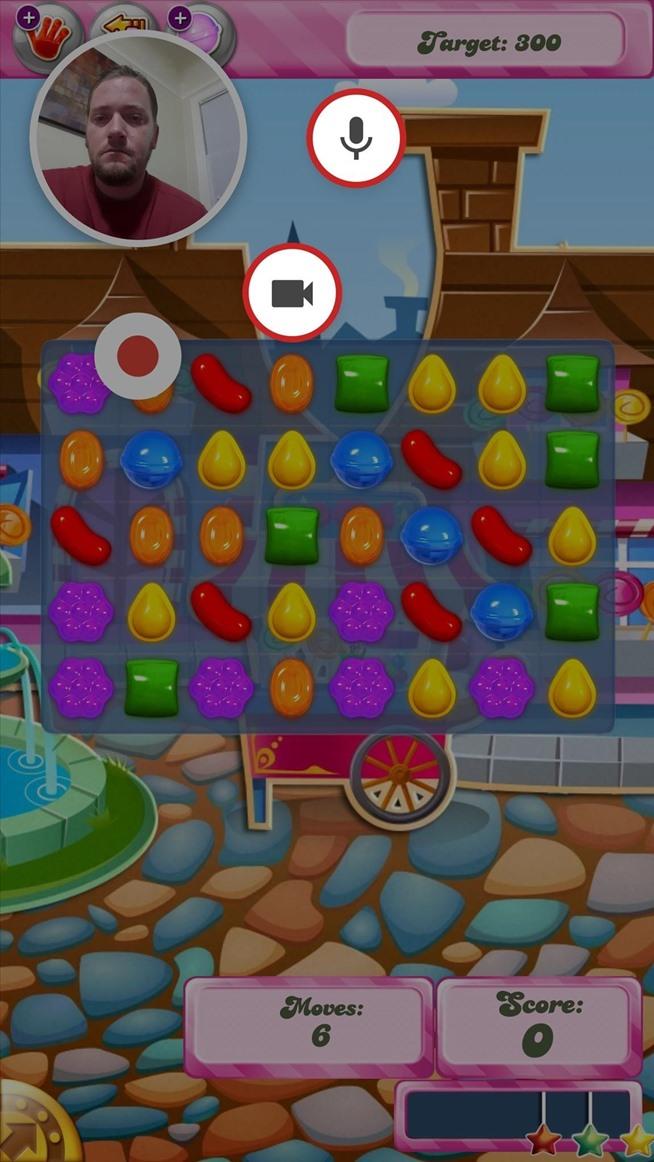
Tras esto veremos en pantalla varios controles. Aparecerá un círculo con nuestra cara, que no es otra cosa que la grabación de la cámara frontal así como el botón que inicia la grabación y el que controla el micrófono, por si queremos, además, ir comentando la «jugada», y nunca mejor dicho.
Cuando acabamos la partida, nos dirá que lo hemos guardado en la galería pero también nos da la opción de, en el mismo momento, editarlo y subirlo a YouTube (o YouTube Gaming si lo tenemos ya activo).